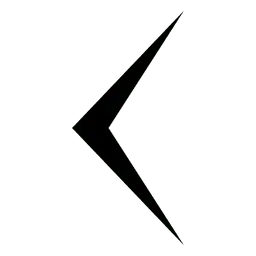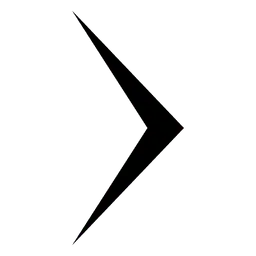Skoda Karoq: Infotainmentübersicht
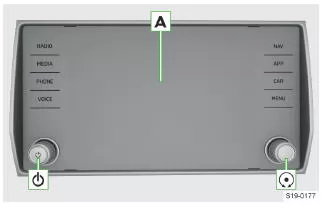
- Touchscreen
 Drehregler links
Drehregler links
- Drücken: Infotainment ein-/ausschalten
- Drehen: Lautstärke einstellen
 Drehregler rechts
Drehregler rechts
- Drücken: Menüpunkt bestätigen
- Drehen: Menüpunkt wählen / Wert einstellen
 Menü Radio
Menü Radio
 Menü Medien
Menü Medien
 Menü Telefon
Menü Telefon
 Sprachbedienung
Sprachbedienung
 Menü Navigation
Menü Navigation
 Menü SmartLink
Menü SmartLink
 Informationen zu Fahrzeugeinstellungen
Informationen zu Fahrzeugeinstellungen
 Übersicht der Infotainmentmenüs
Übersicht der Infotainmentmenüs
System
Einschränkung
Aus Sicherheitsgründen ist die Bedienung einiger Infotainment- Funktionen während der Fahrt nicht oder nur bedingt möglich.
Das Infotainment weist darauf mittels einer Meldung im Bildschirm hin.
Grundeinstellungen
Grundfunktionen einstellen
Die Einstellung der folgenden Infotainment-Funktionen erfolgt im Menü
 :
:
- Zeit und Datum
- Sprache
- Einheiten
- Wiederherstellung der Werkseinstellung
Klangeinstellungen
Die Einstellung des Infotainment-Klangs erfolgt im Menü
 .
.
Es können folgende Menüpunkte eingestellt werden:
Es können folgende Menüpunkte eingestellt werden:
- Einstellung des Equalizers
- Einstellung des Lautstärkeverhältnisses
- Lautstärkeeinstellung der einzelnen Infotainment- Funktionen
Einstellbar ist die Lautstärke z. B. eines der folgenden Menüpunkte:
- Lautstärkeeinstellung der Befehle der Sprachbedienung
- Einstellung der maximalen Lautstärke beim Einschalten des Infotainments
- Geschwindigkeitsabhängige Lautstärkeeinstellung
- Einstellung der Infotainment-Stummschaltung bei eingeschalteter Einparkhilfe
Ausstattungsabhängig sind folgende fortgeschrittene Klangeinstellungen einstellbar:
- Einstellung der Raumoptimierung
- Einstellung der Audioprofile laut Genre
- Einstellung der Subwoofer-Lautstärke
Konfigurationsassistent
Der Konfigurationsassistent hilft bei der Einstellung bestimmter Infotainment-Funktionen.
Der Konfigurationsassistent wird automatisch angezeigt, wenn die Zündung eingeschaltet ist und wenn es nach dem Einschalten des Infotainments mindestens zwei nicht eingestellte Menüpunkte gibt.
- Zum Ausschalten der automatischen Anzeige, bei angezeigtem Konfigurationsassistent Nicht mehr anzeigen antippen.
- Zur manuellen Anzeige
 Konfigurationsassistent
antippen.
Konfigurationsassistent
antippen.
Menü HOME einstellen
- Zur Anzeige einer weiteren Seite des Menüs HOME den Bildschirm mit zwei Fingern drücken und diese nach links oder rechts ziehen.
Zum Hinzufügen des bevorzugten Menüs wie folgt vorgehen:
- Eine leere Funktionsfläche antippen.
Oder:
- Eine besetzte Funktionsfläche halten und anschließend eine leere Funktionsfläche antippen.
- Ein Menü mit der gewünschten Abmessung der Funktionsfläche wählen.
 antippen, um den Editiermodus
zu beenden.
antippen, um den Editiermodus
zu beenden.
Zur Entnahme des bevorzugten Menüs wie folgt vorgehen:
- Eine besetzte Funktionsfläche halten.
 antippen.
antippen. antippen, um den Editiermodus
zu beenden.
antippen, um den Editiermodus
zu beenden.
Menü MENU einstellen
Die Position der Funktionsflächen im Menü MENU kann wie folgt angepasst werden:
- Die gewünschte Funktionsfläche halten, bis diese frei ist.
- Die Funktionsfläche auf eine andere Position verschieben.
Problemlösung
Infotainment ohne Reaktion
Wenn das Infotainment nicht reagiert, dieses wie folgt neu starten:
 für länger als 10 s halten.
für länger als 10 s halten.- Die Fertigstellung des Neustarts abwarten.
Systemaktualisierung
Wir empfehlen, die Systemaktualisierung von einem Fachbetrieb durchführen zu lassen.
Die Systemaktualisierung sorgt für die optimale Funktion des Infotainments, z. B. die Kompatibiltät mit neuen Telefonen.
Systemversion ermitteln
 Systeminformationen antippen
Systeminformationen antippen
Bildschirm
Übersicht
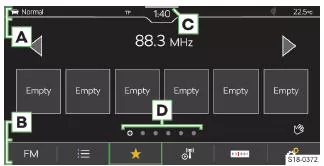
- Statusleiste
- Leiste mit den Funktionsflächen des angezeigten Menüs
- Anzeige des Bedienungszentrums
- Weitere Seiten des Menüs
Bedienung
HINWEIS
Gefahr einer Bildschirmbeschädigung!
- Die Bedienung des Infotainmentbildschirms erfolgt durch eine leichte Fingerberührung.
Die Bedienung mittels Berührung ist im Prinzip mit der eines Mobiltelefons identisch.
Die folgenden Bedienungsarten sind infotainmentspezifisch.
Ziehen mittels zweier Finger nach oben oder unten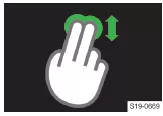
- Liste der Telefonkontakte schnell durchsehen
- 2D/3D-Kartendarstellung wechseln
Ziehen mittels zweier Finger nach links oder rechts
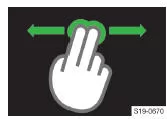
- Weitere Seite des Menüs HOME anzeigen
Auseinanderziehen mittels zweier Finger
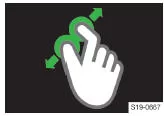
- Bild vergrößern
- In die Karte hineinzoomen
Aneinanderziehen mittels zweier Finger
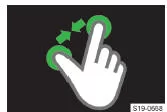
- Bild verkleinern
- Aus der Karte herauszoomen
Drehen zweier Finger

- Bild drehen
- Karte drehen
Berührungslose Gestensteuerung
Die mit dem Symbol  gekennzeichneten
Infotainment- Menüs lassen sich mittels Handgesten steuern.
gekennzeichneten
Infotainment- Menüs lassen sich mittels Handgesten steuern.
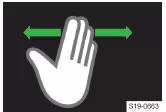 Die Gestensteuerung erfolgt, indem
die Hand ungefähr 8 cm über der unteren Bildschirmkante langsam hin und her bewegt
wird.
Die Gestensteuerung erfolgt, indem
die Hand ungefähr 8 cm über der unteren Bildschirmkante langsam hin und her bewegt
wird.
Einstellungsabhängig kann eine erkannte Geste akustisch und animiert bestätigt werden.
Bedienungshilfe anzeigen
 antippen.
antippen.
Einstellungen
Die Einstellung der folgenden Grundfunktionen des Bildschirms erfolgt im Menü
 Bildschirm:
Bildschirm:
- Helligkeitsstufe des Bildschirms
- Ausschalten des Bildschirms
- Anzeige der Uhrzeit
- Bestätigungstöne und Animationen
Handbücher für Autos
- BMW X1
- DS 7 Crossback
- Mazda MX-30
- Range Rover Evoque
- Skoda Karoq
- Volvo XC40
- Volkswagen ID.3 Betriebsanleitung
- Volkswagen ID.4
- Toyota Prius
Kontaktinformationen
☎️ Telefon: +49 (0)30 4567 8910
📍 Adresse: K1SUVde Redaktion, Mobilstraße 22, 10115 Berlin, Deutschland